Google Drive'dan iPhone'a Video Kaydetmenin Etkili Yolları [2023]
 Yazar: Boey Wong / 25 Ağustos 2022 09:00
Yazar: Boey Wong / 25 Ağustos 2022 09:00 iCloud ve Google Drive gibi hizmetleri kullanarak verilerinizi, resimlerinizi, videolarınızı ve müziğinizi kaydetmenin kullanışlı bir yolu. Ardından, herhangi bir cihazı ve interneti kullanarak, bu cihazın PC'sini ve akıllı telefonlarını kullanarak bulut verilerinize erişebilir. Google Drive uygulaması, önemli dosyalarınızı kaydetmek istediğinizde çok kullanışlıdır. Çok sayıda fotoğraf, video vb. kaydetmenizi sağlar.
![Google Drive'dan iPhone'a Video Kaydetmenin Etkili Yolları [2023]](https://www.fonelab.com/images/ios-transfer/save-video-from-google-drive-to-iphone.jpg)

Rehber Listesi
Bölüm 1. Google Drive Uygulamasından iPhone'a Doğrudan Video Nasıl İndirilir
Google Drive, iPhone'unuzda yer açmak için Google Drive'ı kullanarak, iyi bir Wi-Fi bağlantınız olduğu sürece e-postayla karşılaşmadan telefonlar arasında büyük video dosyaları alışverişinde bulunmanıza olanak tanır. Ayrıca, Google Drive'ınızda depolanan bir videoyu iPhone'unuza aktarmak basit ve hızlıdır. için birkaç dokunuşa ihtiyacınız var videoyu iPhone'unuza ekleyinadlı kullanıcının fotoğraf ve video kitaplığını Drive'da bulduğunuzda
Google Drive videosunu iPhone'unuza indirmenin 5 adımı
1. AdımBaşlamak için iPhone'unuzda Google Drive uygulamasını başlatarak başlayın.
2. AdımArdından, indirmek istediğiniz videonun adını arama çubuğuna yazmanız veya Drive'da Ara bir menü getirmek için; oradan seç Videolarve kaydetmek istediğiniz videoyu bulmak için kaydırmanız gerekir.
3. AdımVideoyu aradıktan sonra bir video indirin ve sağındaki üç noktayı tıklayın.
4. AdımSeçmek Bir kopyasını gönder aşağı kaydırarak iPhone'unuzdaki menüden.
5. AdımSon olarak, video dosyanız indirilecek ve iPhone'unuza yüklenecektir.
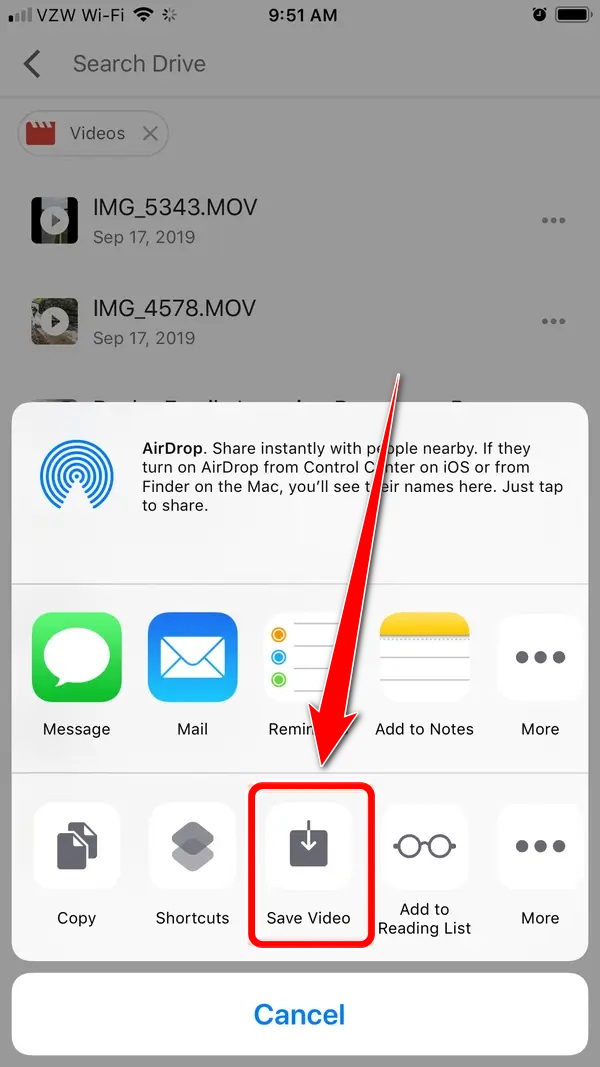
İOS için FoneTrans ile verilerinizi iPhone'dan bilgisayara aktarma özgürlüğünün tadını çıkaracaksınız. İPhone metin mesajlarını yalnızca bilgisayara aktaramazsınız, aynı zamanda fotoğraflar, videolar ve kişiler kolayca PC'ye taşınabilir.
- Fotoğrafları, videoları, kişileri, WhatsApp ve daha fazla veriyi kolaylıkla aktarın.
- Aktarmadan önce verileri önizleyin.
- iPhone, iPad ve iPod touch mevcuttur.
Bölüm 2. Bilgisayarda Google Drive'dan Video Nasıl Kaydedilir
Öncelikle, Google Drive'dan bilgisayarınıza belirli dosyaları mı indirmek istediğinize veya bilgisayarınız ile Google Drive'ın her zaman senkronize olmasını mı tercih ettiğinize karar verin.
Bilgisayarlarında belirli Google Drive dosyalarına ihtiyaç duyan veya yalnızca bazen bunu yapan kişiler için ilk seçenek yeterli olacaktır. Google'ın Yedekleme ve Senkronizasyon Google Drive dosyalarına sürekli erişime ihtiyaç duyan kullanıcılar için program. Google Drive'da eklediğiniz, sildiğiniz veya değiştirdiğiniz dosyalar, bilgisayarınızda otomatik olarak güncellenerek her iki konumdaki tüm güncel verileri aynı anda korumanıza olanak tanır.
Bir bilgisayarda Google Drive'dan video indirmek istiyorsanız, PC'deki Google Drive'dan iPhone'a video indirme gösterimi burada.
Google Drive'dan Bilgisayara Video İndirin
Bunlar, bir bilgisayara Google sürücüsünden video kaydetmeye ilişkin adımlardır.
1. AdımBaşlamak için Google Chrome tarayıcınızı açmanız ve https://drive.google.com web sitesini aramanız gerekir.
2. AdımArdından, zaten Google hesabınıza giriş yaptıysanız, arayüzünüzün sağ panelindeki noktalı simgeye dokunun.
3. AdımNoktalı simgeye dokunduktan sonra, Google Drive Devam etmek için.
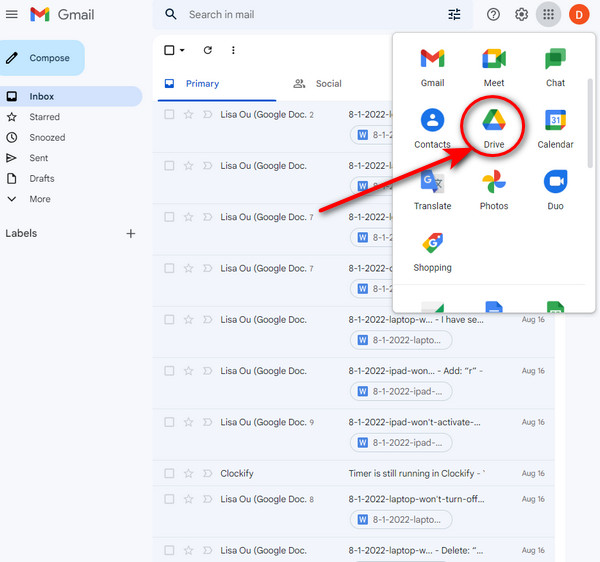
4. Adımİndirmek istediğiniz videoyu seçin. Ayrıca, indirmek istediğiniz birden fazla dosyaya tıklamak için klavyenizin Ctrl tuşunu kullanabilirsiniz.
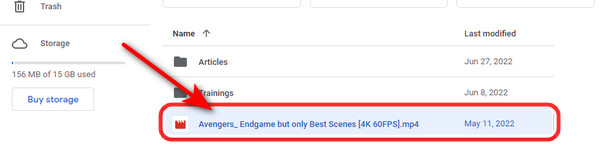
5. AdımMenüde, pencerenizin sağ üst köşesindeki üç noktalı simgeye tıklayın. Tıkla İndir Dosyanızı kaydetmek için düğmesine basın.
Videoyu Bilgisayardan iPhone'a Kaydet
Seçenek 1. Bir USB Kablosu Kullanarak PC'den iPhone'a Video Nasıl Kaydedilir
En erken ve en kolay yol, bir PC'den iPhone'a video aktarmak için bir USB kablosu kullanmaktır. İki cihaz arasında dosya kopyalamaya veya taşımaya başlamak için iPhone'unuzu bilgisayarınıza bağlayın. Ayrıca USB kablosu, bilgisayar ile giriş/çıkış cihazları arasındaki bağlantıyı kolaylaştırır.
1. Adımİlk olarak, iPhone'unuzu bilgisayara bağlamak için bir USB kablosu kullanın.
2. AdımArdından, bağlandıktan sonra bilgisayarınızın Dosya Gezgini'ne erişin.
3. AdımCihazınızı bağladıktan sonra, PC'nizden iPhone cihazınıza göndermek istediğiniz videoları seçin.
4. AdımSeçimden sonra bunları iPhone dosyalarınıza sürükleyip bırakın.
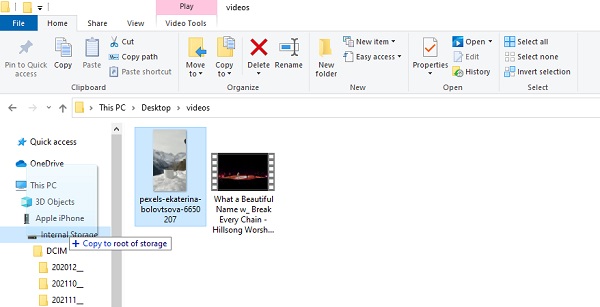
Seçenek 2. iOS için FoneTrans aracılığıyla Bilgisayardan iPhone'a Video Kaydetme
İOS için FoneTrans kullanıcıların bir bilgisayardan iPhone cihazlarına dosya kaydetmeleri için etkili bir araçtır. Bu programı kullanarak, mesajlar, kişiler, fotoğraflar, videolar ve daha fazlası dahil olmak üzere verileriniz herhangi bir kısıtlama olmaksızın aktarılabilir. Bu dosyaları özellikle masaüstleri, iOS aygıtları ve iTunes Kitaplığı arasında taşıyabilirsiniz. Aktarım işleminden önce veya sonra hiçbir veriyi yok etmez. Bu nedenle, bu aracı kullanmak hiçbir tehlike taşımaz.
İOS için FoneTrans ile verilerinizi iPhone'dan bilgisayara aktarma özgürlüğünün tadını çıkaracaksınız. İPhone metin mesajlarını yalnızca bilgisayara aktaramazsınız, aynı zamanda fotoğraflar, videolar ve kişiler kolayca PC'ye taşınabilir.
- Fotoğrafları, videoları, kişileri, WhatsApp ve daha fazla veriyi kolaylıkla aktarın.
- Aktarmadan önce verileri önizleyin.
- iPhone, iPad ve iPod touch mevcuttur.
İOS için FoneTrans aracılığıyla videonuzu bilgisayardan iPhone'a nasıl kaydedeceğinize ilişkin adımlar şunlardır:
1. AdımÖncelikle, resmi web sitesini ziyaret ederek bilgisayarınıza iOS için FoneTrans'ı indirin ve yükleyin. Kurulum bittiğinde kendi kendine açılacaktır.
2. AdımArdından, iPhone cihazınızdaki dosyaları görebilmeniz için iOS cihazını USB kablosuyla bilgisayara bağlamanız gerekir.
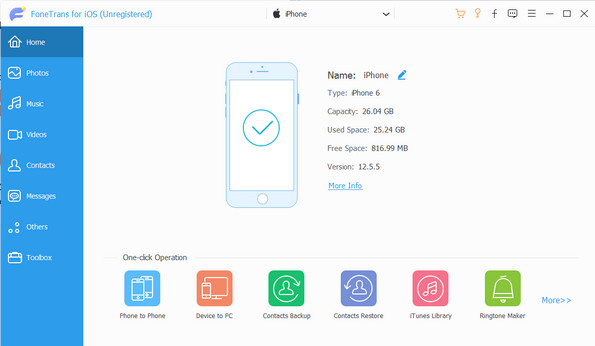
3. AdımArdından, Videolar arayüzün sol tarafında. Tıkla Artı simgesine dokunun ve Dosya Ekle) bu görünecek. Ve eklemek istediğiniz videoyu PC'den iPhone'a veya tam tersine seçebilirsiniz.
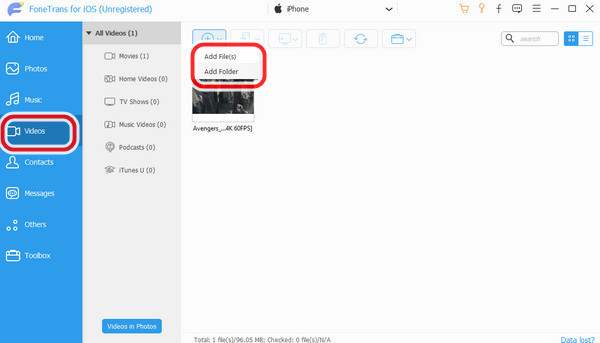
4. AdımVideo seçmeyi bitirdiğinizde, Açılış Videoyu eklemek için Video eklenip aktarıldıktan sonra, sizi bilgilendirmek için bir bildirim görünecektir. Hepsi bu kadar!
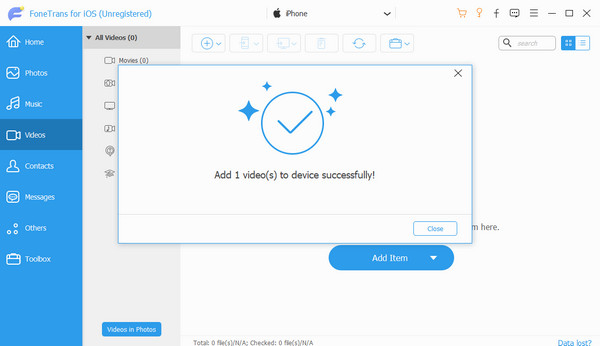
Bölüm 3. Google Drive Videosunu iPhone'a Kaydetme Hakkında SSS
1. Bir dosyayı Google Drive'dan masaüstüme nasıl taşırım?
Google Drive hesabınızda oturum açtığınızdan emin olun, sistem tepsisindeki Google Drive simgesini ve ardından sağ üst köşedeki klasör simgesini tıklayın. Ardından, Sürücüm klasörünü çift tıklayın, masaüstünüze taşımak istediğiniz klasörü seçin, en üstte Şuraya Taşı öğesini ve masaüstünü seçin.
2. Google Drive'daki dosyalarım neden indirilmiyor?
Birkaç neden, Google Drive'dan dosya indirmenizi engelleyebilir. Ancak en önemlisi, suçlu önbelleğe alınmış verilerde bozulma olabilir. Sorun, tanımlama bilgilerini devre dışı bıraktıysanız, birden fazla hesapla oturum açtıysanız veya gereksiz uzantılar yüklediyseniz de ortaya çıkabilir.
3. Google Drive'daki dosyalar bilgisayarıma kaydedilir mi?
Evet. Tüm dosyalarınız Drive'da tutulur ve bunlara erişilir; Dokümanlar, E-Tablolar ve Slaytlar, Formlar ve Çizimler gibi web tabanlı belge türleridir. Google'ın web tabanlı düzenleyicileri grubuna Google Dokümanlar düzenleyicileri denir.
Sonuç olarak, iPhone'unuza dosya aktarmanın çeşitli yollarını ve bir Google Drive videosunu iPhone'unuza kaydetmenin yollarını ele aldık. kullanma İOS için FoneTrans bize göre bu görevleri tamamlamanın en iyi ve en hızlı yoludur. Bu harika program, medya kaydetme ve aktarma sorununu çözmenize yardımcı olabilir. Bu yüzden sorunlar hakkında endişelenmek yerine daha hızlı çözümü deneyin.
İOS için FoneTrans ile verilerinizi iPhone'dan bilgisayara aktarma özgürlüğünün tadını çıkaracaksınız. İPhone metin mesajlarını yalnızca bilgisayara aktaramazsınız, aynı zamanda fotoğraflar, videolar ve kişiler kolayca PC'ye taşınabilir.
- Fotoğrafları, videoları, kişileri, WhatsApp ve daha fazla veriyi kolaylıkla aktarın.
- Aktarmadan önce verileri önizleyin.
- iPhone, iPad ve iPod touch mevcuttur.
